- Müəllif Abigail Brown [email protected].
- Public 2024-01-31 08:35.
- Son dəyişdirildi 2025-01-24 12:01.
Bilməli olanlar
- PPTX faylı Microsoft PowerPoint təqdimatıdır.
- Google Slides ilə pulsuz onlayn redaktə edin və ya PowerPoint-dən istifadə edin.
- Eyni proqramlarla PDF, ODP və digərlərinə çevirin və ya Zamzar.com-dan istifadə edin.
Bu məqalə PPTX fayllarının nə olduğunu, hansı proqramların onları açacağını və onları digər təqdimat formatlarına necə çevirəcəyini izah edir.
PPTX Faylı Nədir?
PPTX fayl uzantısı olan fayl slayd şoularını saxlayan Microsoft PowerPoint təqdimatıdır. Açıq XML formatı istifadə olunur, yəni verilənlər ZIP paketində ayrıca fayl və qovluqlar kimi saxlanılır.
PPTX fayllarında formatlanmış mətn, obyektlər, slaydlar, şəkillər, videolar və s. ola bilər.
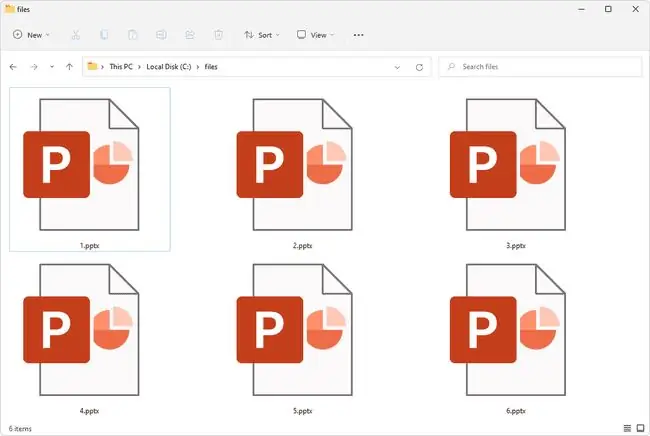
Bu, PowerPoint 2007 və daha yeni versiyalar üçün defolt təqdimat fayl formatıdır. PowerPoint 2003 və daha köhnə versiyalarda istifadə edilən bu formatın köhnə versiyası PPT fayl uzantısından istifadə edir.
PowerPoint-in PPSX formatı PPTX-ə bənzəyir, istisna olmaqla, o, birbaşa təqdimata, PPTX faylları isə redaktor rejimində açılır.
PPTX Faylını Necə Açmaq olar
Əllərinizlə sadəcə baxmaq istədiyiniz və redaktə etmədiyiniz PowerPoint faylı varsa, bunu pulsuz PowerPoint Viewer proqramı (əvvəlcə Microsoft-un veb-saytında mövcuddur, lakin indi üçüncü versiyada təklif olunur) ilə çox asanlıqla edə bilərsiniz. partiya yükləmə saytları).
Microsoft PowerPoint-in tam versiyası ilə slaydları redaktə edə və ya hər hansı bir şeyə dəyişiklik edə bilməzsiniz, lakin kimsə sizə göndərdiyi PPTX təqdimatını vərəqləmək lazımdırsa, həmin izləyici xilasedicidir.
Conholdate.app və Onlayn Sənəd Baxıcısı da faydalı ola bilər. Sadəcə faylınızın yüklənməsini gözləyin və sonra slayd şousuna onlayn baxmaq üçün həmin səhifədəki istənilən istiqamətə əməl edin.
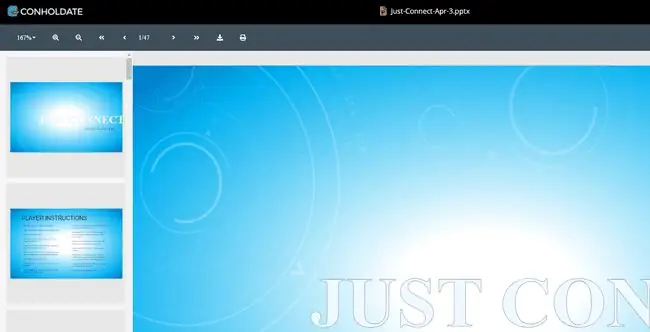
Conholdate fayl saxlama siyasəti avtomatik silinməzdən əvvəl faylınızın vebsaytda nə qədər qalacağını təfərrüatlandırır. Yuxarıda əlaqələndirilmiş digər vebsayt faylınıza baxdıqdan sonra onu silir.
PowerPoint surəti olmadan PPTX fayllarını açmaq və redaktə etmək pulsuz WPS Office Presentation və ya OpenOffice Impress ilə mümkündür. Bunlar PPTX fayllarını tam dəstəkləyən bir neçə pulsuz Microsoft Office alternativindən yalnız ikisidir.
Onlayn redaktə üçün PPTX fayllarını idxal edə bilən bəzi pulsuz təqdimat istehsalçıları da var - heç bir proqram təminatı quraşdırmaq lazım deyil. Onlardan biri, Google Slaydlar sizə kompüterinizdən təqdimatı yükləməyə, ona dəyişikliklər etməyə və ya onu Google Disk hesabınızda saxlamağa və ya PPTX və ya PDF kimi başqa format kimi kompüterinizə yenidən endirməyə imkan verir.
Google, həmçinin birbaşa Chrome brauzerində işləyən PPTX görüntüləyicisi və redaktoru kimi işləyən Sənədlər, Cədvəllər və Slaydlar brauzeri üçün pulsuz Office Redaktəsini təklif edir. Bu, təkcə kompüterinizdən brauzerə sürüklədiyiniz PPTX faylları üçün deyil, həm də internetdən açdığınız istənilən PPTX faylı, o cümlədən e-poçt vasitəsilə qəbul edə biləcəyiniz fayllar üçün işləyir. Bu artırma XLSX və DOCX kimi digər MS Office formatları ilə də işləyir.
Şəkilləri PPTX faylından çıxarmaq istəyirsinizsə, bunu faylı açmaq aləti ilə edə bilərsiniz. PowerPoint faylını arxiv kimi açmaq üçün 7-Zip kimi bu proqramlardan birini istifadə edin və sonra ppt > media bölməsinə keçin.slayd şousuna idxal edilmiş bütün şəkilləri görmək üçün. Siz PowerPoint faylından çıxarmaq istədiyiniz istənilən şəkli kopyalaya bilərsiniz.
PPTX Faylını Necə Çevirmək olar
Yuxarıda qeyd olunan tam dəstəkli PPTX proqramlarından birini istifadə edirsinizsə, sadəcə proqramda faylı açıb sonra onu başqa formatda saxlamaqla təqdimatınızı asanlıqla başqa fayl formatına çevirə bilərsiniz. Əksər tətbiqlərdə bu, Fayl > Saxla seçimi ilə edilir.
Bəzən çevirməyin daha sürətli yolu onlayn fayl çeviricisidir. PPTX fayllarını çevirmək üçün sevimlilərimizdən biri Zamzardır. Siz onu PDF, ODP, PPT və JPG, PNG, TIFF və-g.webp
PPTX faylı həmçinin Google Slaydların tanıya biləcəyi formata çevrilə bilər. Sadəcə faylı Google Diskin Yeni > Fayl yükləməsi menyusu vasitəsilə hesabınıza yükləyin. O, avtomatik olaraq Google Slaydda açılacaq.
Təqdimat Google Slaydlara çevrildikdən sonra onu orada aça və Fayl > Endir vasitəsilə digər formatlara çevirə bilərsiniz.. Bu formatlara PPTX, ODP, PDF, TXT, JPG,-p.webp" />.
Slayd şousundan sadəcə fotoşəkillərdən birini əldə etmək lazımdırsa, asan üsul üçün yuxarıdakı 7-Zip təlimatlarına baxın.
Hələ də aça bilmirsiniz?
Faylınız yuxarıdakı təkliflərlə açılmırsa, bunu oxşar görünən fayl uzantısı ilə qarışdırmadığınızdan əmin olun.
Məsələn, PTX PPTX-ə bənzəyir, lakin bu tip fayllar burada təsvir edilən təqdimat proqramları ilə açılmır.
Oxşar nümunəni PPX fayl uzantısından istifadə edən Serif PagePlus şablonlarında görmək olar. Yalnız onların fayl uzantılarına baxdığınız zaman bunlardan birinin təqdimat faylı ilə eyni olduğunu düşünmək həqiqətən asandır, lakin bunlar əslində PagePlus ilə istifadə olunur.
Faylınız üçün şəkilçini iki dəfə yoxlasanız və onun əslində ". PPTX" oxumadığını görsəniz, o zaman fayl formatı və hansı formatda ola biləcəyi haqqında ətraflı öyrənmək üçün onun nə dediyini araşdırın. proqram proqramları onu oxumaq, redaktə etmək və ya çevirmək qabiliyyətinə malikdir.
Tez-tez verilən suallar
- PPSX faylını PPTX faylına necə çevirmək olar? PPSX faylını redaktə etmək üçün onu yenidən PPTX formatına çevirməlisiniz. Siz faylın adını dəyişməyə cəhd edə bilərsiniz: onu kompüterinizdə tapın (lakin onu açmayın), sağ klikləyin, Rename seçin və fayl uzantısını ppsx-dən dəyişin. - pptx Bu işləmirsə, PowerPoint-də PPSX faylını açın, Fayl > bölməsinə keçin kimi yadda saxlayın və yadda saxlamazdan əvvəl fayl növü kimi PowerPoint Presentation (.pptx) seçin.
- PDF-ni PPTX-ə necə çevirə bilərəm? PDF-ləri PowerPoint-ə çevirmək üçün Adobe Acrobat DC yükləyə bilərsiniz. PDF sənədini Acrobat DC-də açın və seçin İxrac PDF > Microsoft PowerPoint > İxrac Acrobat optik işlədəcək avtomatik simvol tanınması (OCR) və endirə biləcəyiniz yeni fayl yaradın.
- PPTX-i MP4-ə necə çevirmək olar? Təqdimatı PowerPoint-də videoya çevirmək üçün PowerPoint-də PPTX faylını açın və Fayl bölməsinə keçin. > İxrac > Video yaradın MP4 video faylı üçün fayl adı daxil edin və sonra Saxla üzərinə klikləyin






